Resumo: Quer saber mais sobre Cisco WebEx e reunião WebEx? Você precisa gravar uma sessão de reunião WebEx? Não sabe como capturar o conteúdo da reunião no Cisco WebEx como um convidado? Todas essas perguntas serão respondidas neste post. Além disso, você pode encontrar aqui o melhor gravador de tela e áudio para gravar reuniões WebEx com alta qualidade.
"Como faço para gravar uma reunião WebEx? Os convidados podem gravar WebEx? Quero gravar uma apresentação Webex com vídeo e áudio, mas não sei como, alguma ajuda?"
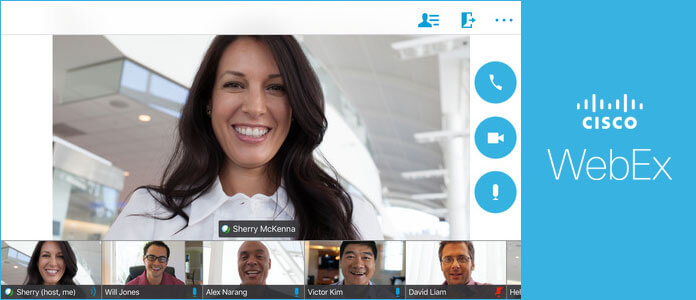
Cisco WebEx é mais como uma versão empresarial do Skype. A reunião WebEx combina o compartilhamento da área de trabalho por meio de um navegador da Web com conferência por telefone e vídeo. Você pode obter melhores resultados de negócios por meio de reuniões na Web mais produtivas e envolventes. No entanto, para muitos novos usuários, eles ainda não sabem como entrar na reunião WebEx or como gravar reunião WebEx. Se você é um deles, você está no lugar certo. Continue lendo para descobrir o que é reunião WebEx, login/entrada em reunião WebEx e como gravar uma reunião WebEx.
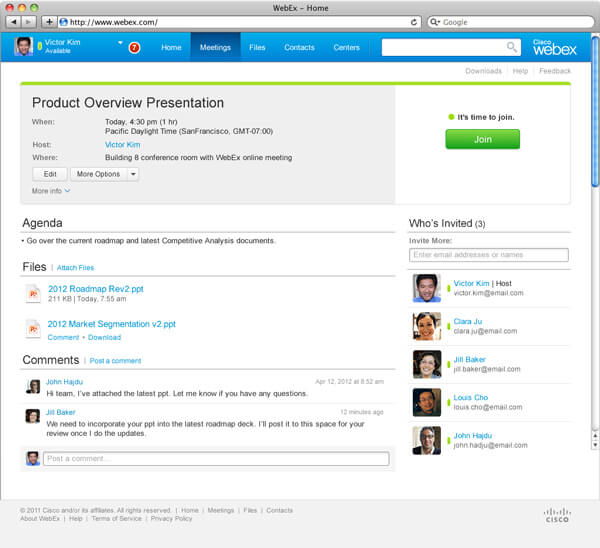
O Cisco WebEx Meetings é uma plataforma centrada nas pessoas que pode ajudar organizadores e participantes a simplificar o processo de reunião com um espaço online centralizado para compartilhar informações relacionadas à reunião. De acordo com seu site oficial, as reuniões WebEx incorporam áudio, vídeo de alta definição (HD) e organizadores de conteúdo em tempo real e compartilhamento de participantes. O WebEx Meeting combina o compartilhamento da área de trabalho por meio de um navegador da Web com conferência por telefone e vídeo. Além do mais, o WebEx Meetings é entregue através do Cisco WebEx Cloud, uma plataforma de entrega muito segura e disponível.
Você pode usar diretamente o serviço de reunião WebEx em seu site. Se preferir usar a reunião WebEx em seu dispositivo iOS/Android portátil, você também pode encontrar o aplicativo Cisco WebEx Meeting.
https://play.google.com/store/apps/details?id=com.cisco.webex.meetings&hl=en
https://itunes.apple.com/us/app/cisco-webex-meetings/id298844386?mt=8
Passo 1 Navegar para página de login WebEx e insira seu endereço de e-mail.
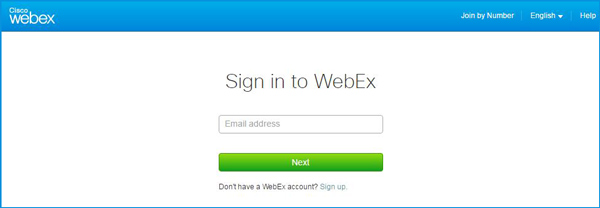
Passo 2 Digite sua senha para fazer login na reunião WebEx.
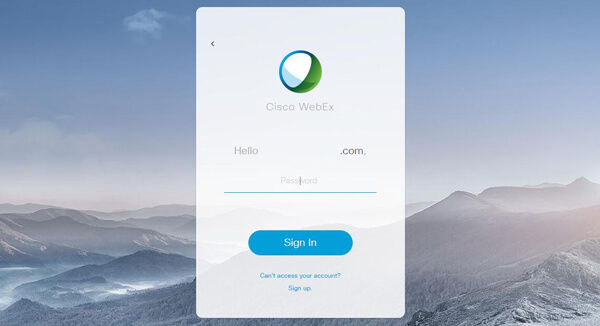
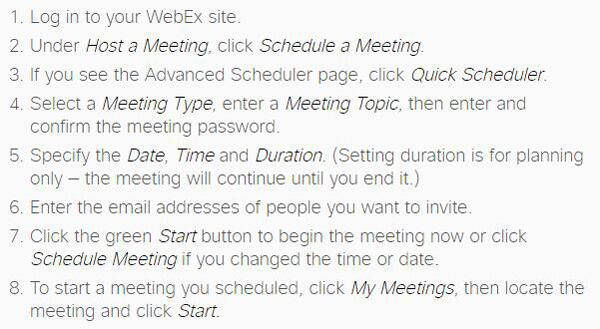
Passo 1 Clique no link entrar no e-mail de convite da reunião que você recebeu. Clique em "Entrar na reunião Webex" no seu convite.
Passo 2 Digite seu nome e endereço de e-mail e clique no botão "Participar" para começar.
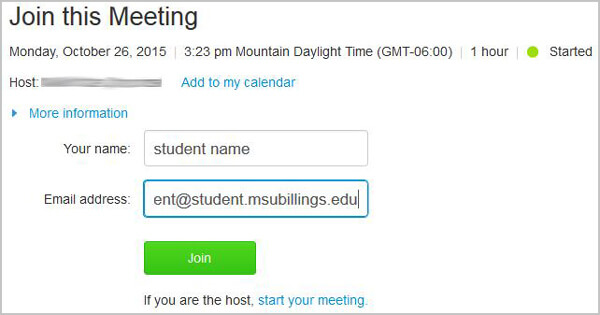
Passo 3 Acesse o portal WebEx e digite o número de nove dígitos da reunião e a senha para iniciar a reunião WebEx.
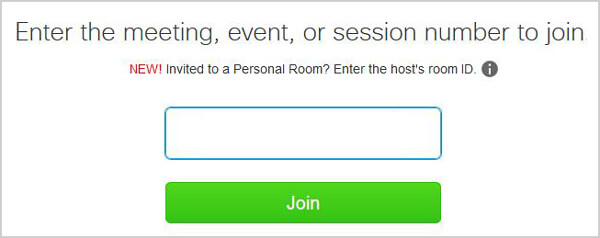
Por vários motivos, você precisará capturar o conteúdo da reunião no Cisco WebEx. Mas se você for um convidado, não terá permissão para gravar a reunião WebEx com o gravador integrado. Esta parte mostrará duas maneiras eficazes de salvar a reunião WebEx, seja você um organizador ou um convidado.
O Cisco WebEx está equipado com um gravador integrado para gravar todo o processo de reunião WebEx. Mas vários problemas ocorrem ao usar este gravador WebEx. Portanto, quando precisar gravar uma reunião WebEx, você deve estar ansioso para encontrar um gravador útil. Aqui, sinceramente, o gravador de reuniões WebEx profissional para ajudá-lo a gravar uma reunião WebEx. Primeiro, você pode baixá-lo gratuitamente e instalá-lo em seu computador.
Passo 1 With the download button above, you can easily download, install and run this powerful WebEx Meeting recording software on your computer. Then click "Video Recorder" option to enter the WebEx meeting video recording interface.
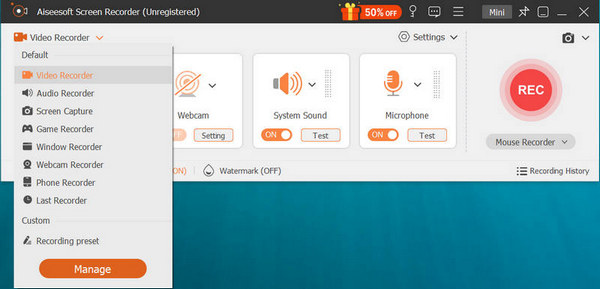
Passo 2 Set the recording area according to the WebEx meeting interface. Turn on "System Sound" and "Microphone" to record a WebEx meeting with clear audio.
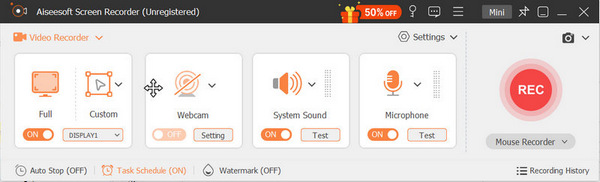
Passo 3 Quando você quiser gravar a reunião WebEx, basta clicar no botão "REC". Depois disso, você pode visualizar e salvar a reunião WebEx gravada no formato WMV ou MP4.
Como você pode ver, é muito fácil gravar uma reunião Webex com o Screen Recorder. Seguindo os métodos semelhantes, você também pode gravar outras videoconferências, como gravar chamada do Skype ou chamadas de Hangout, etc.
Se você não quiser usar um gravador de reunião WebEx de terceiros, você pode facilmente capturar tudo o que aconteceu no WebEx com seu gravador integrado. Continue lendo para verificar as etapas detalhadas.
Passo 1 Abra o WebEx e inicie a reunião. Clique no Flauta doce no canto superior direito da janela da reunião.

Passo 2 Você verá uma caixa de gravação aparecer no canto inferior direito. clique no vermelho Registro para iniciar o processo de gravação da reunião WebEx. Quando a reunião terminar, clique no botão Dê um basta botão.
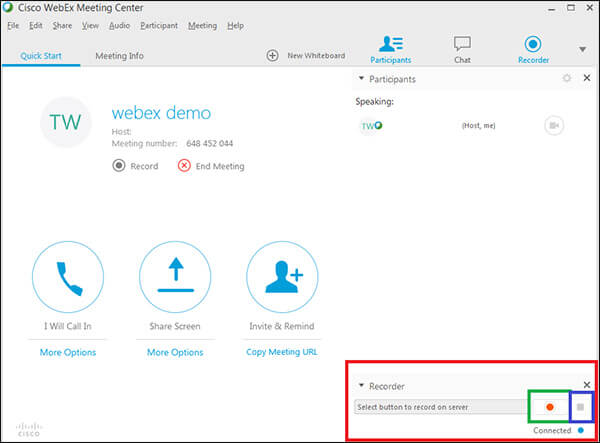
Após a gravação, o WebEx capturado será salvo no Minhas gravações área do site WebEx.
Neste artigo, falamos principalmente sobre a reunião WebEx. Damos a você uma introdução simples da reunião WebEx. Além disso, mostramos como ingressar na reunião WebEx e como gravar uma reunião WebEx. Espero que você possa usar melhor o WebEx depois de ler esta página.